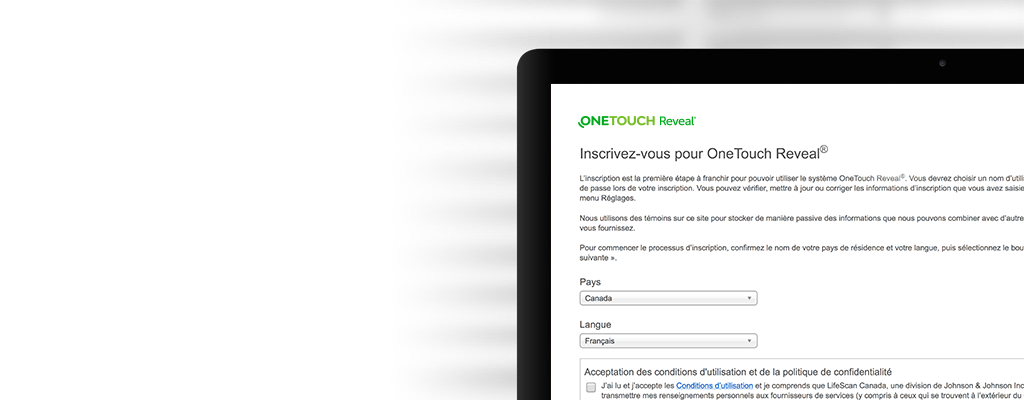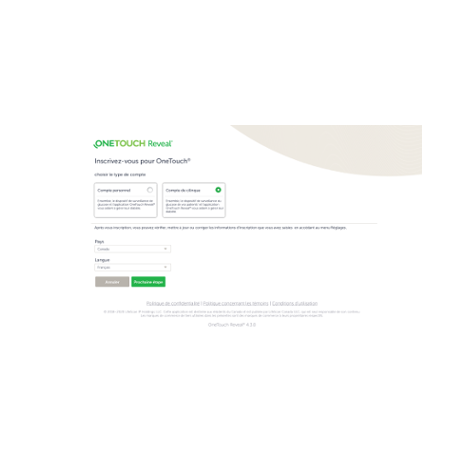Pour commencer
Vous trouverez ici votre guide étape par étape pour configurer et utiliser l’appli Web OneTouch Reveal®. Encouragez vos patients à activer leur compte afin qu’ils puissent vous transmettre les données « acquises entre les visites » à chaque consultation.

L’appli Web OneTouch Reveal® destinée aux professionnels : Introduction

Inscrivez-vous pour ouvrir un compte de clinique
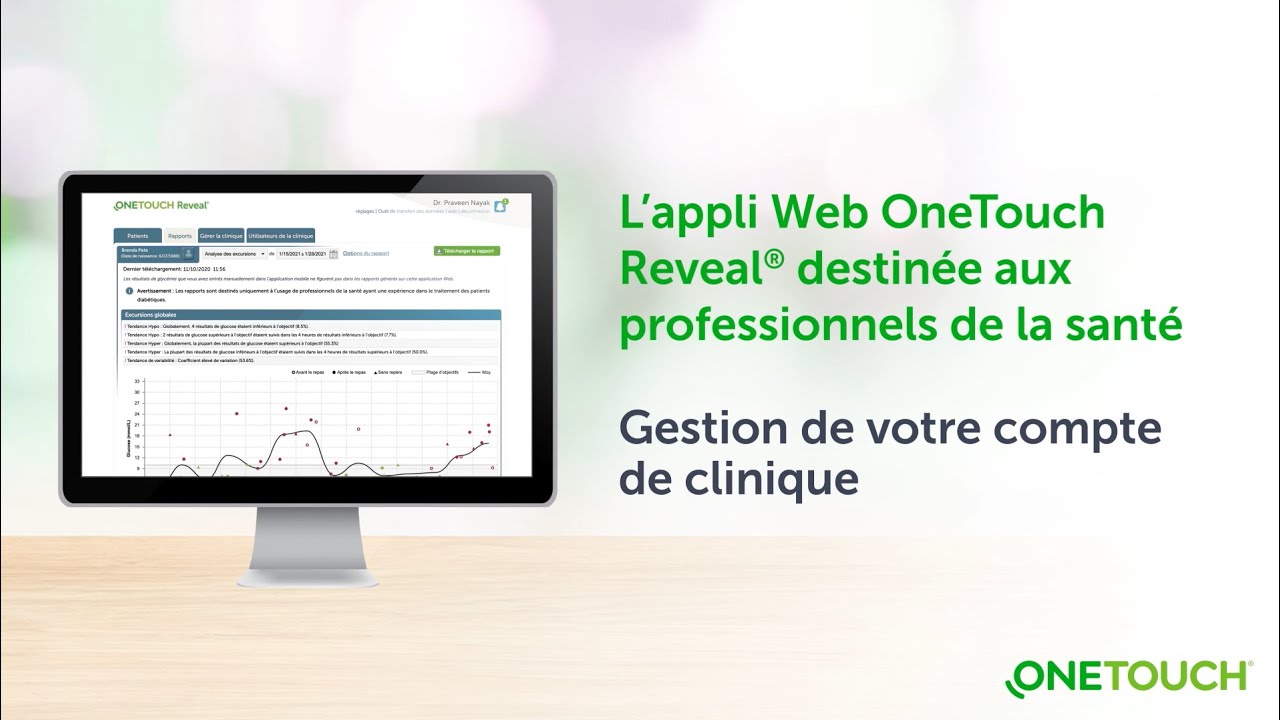
Gestion de votre compte de clinique

Ajout de patients à votre compte de cliniqu
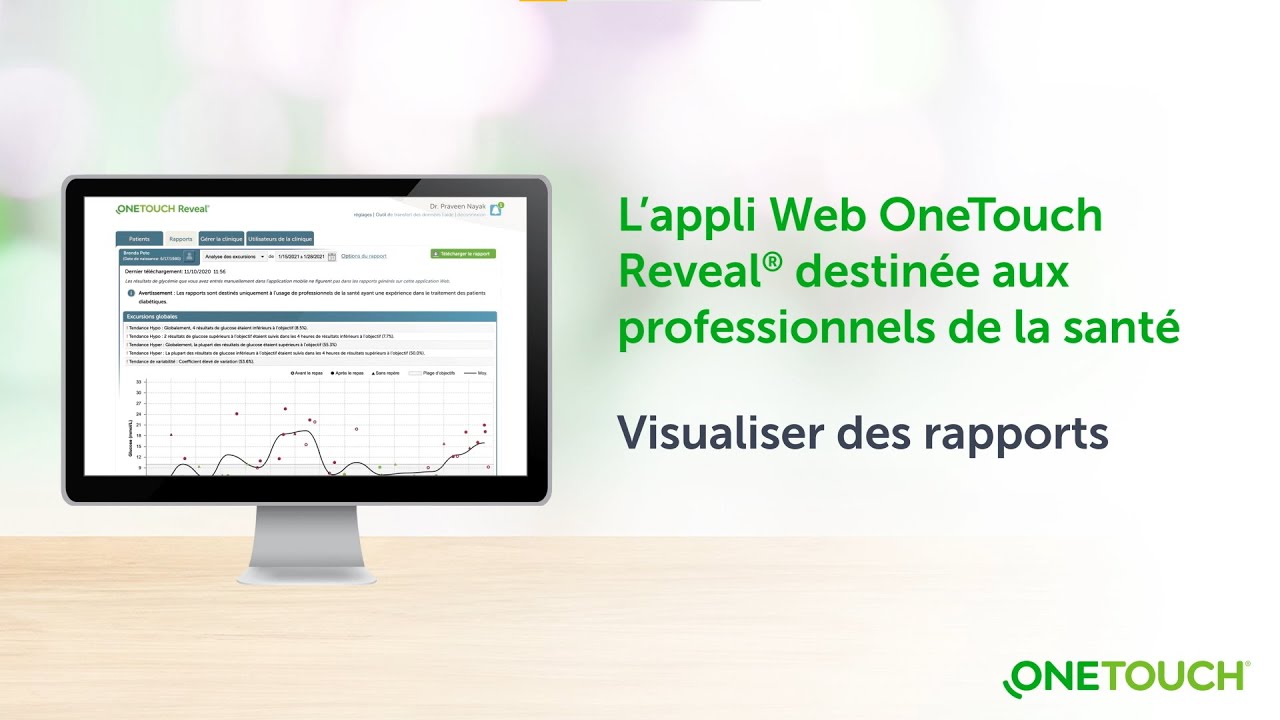
Visualiser des rapports
- Ouvrez une session sur le site OneTouchReveal.ca en utilisant votre navigateur Internet.
- Entrez votre nom d’utilisateur et le mot de passe temporaire que le service à la clientèle vous a fourni.
- Assurez-vous que le choix de langue est le bon.
- Cliquez sur Connexion
En tant que gestionnaire de la clinique (administrateur), vous pouvez maintenant ajouter des utilisateurs de la clinique pour que ces derniers puissent également créer et gérer des comptes de patients.
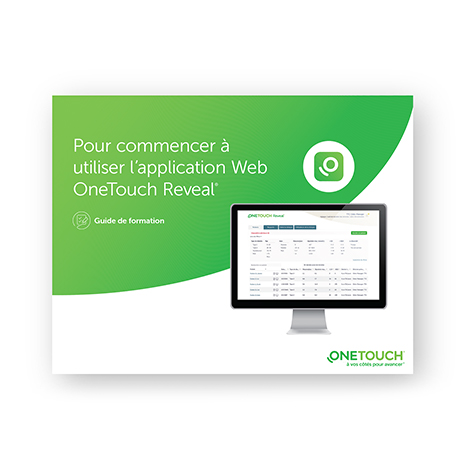
- Consultez le guide de formation de l’appli Web OneTouch Reveal® destinée aux professionnels. Ce guide peut être imprimé et servir de référence à votre personnel.
- Notez votre code de clinique situé sous l’onglet Gérer la clinique sous Profil.
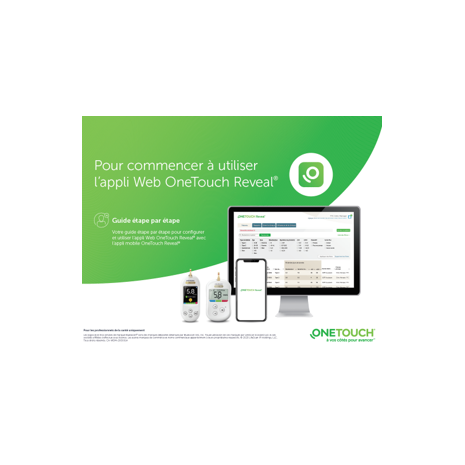
- Consultez le guide étape par étape de l’appli Web OneTouch Reveal® destinée aux professionnels. Ce guide peut être imprimé et servir de référence à votre personnel.
- Fournissez au patient votre code de clinique.
- Demandez au patient d’entrer votre code de clinique dans leur appli mobile OneTouch Reveal® en touchant Plus > Connexions > Ajouter un code de clinique.
Encouragez vos patients à activer leur compte afin qu’ils puissent transférer leurs données avant chaque consultation.
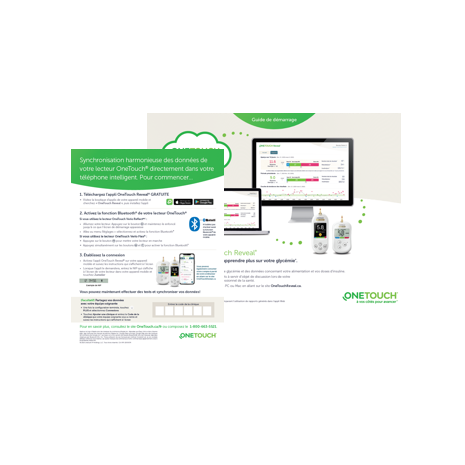
- Le guide de démarrage de l’appli mobile OneTouch Reveal® destinée aux patients peut aider les patients à configurer leur appli mobile OneTouch Reveal® et à se connecter à votre compte de clinique OneTouch Reveal®.
- Le guide de démarrage de l’appli Web OneTouch Reveal® destinée aux patients peut être remis aux patients qui veulent visualiser leurs données sur leur ordinateur.
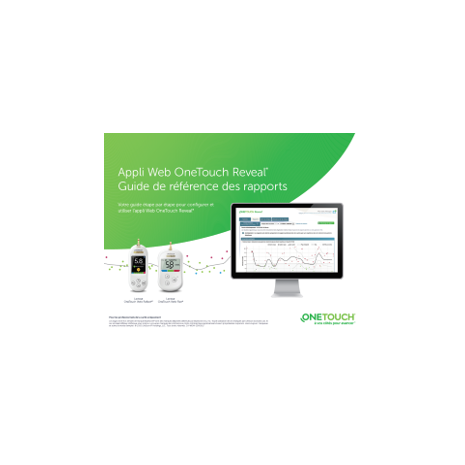
- Le guide de référence des rapports de l’appli Web OneTouch Reveal® peut être utilisé pour se familiariser avec les rapports dans l’appli Web OneTouch Reveal®.
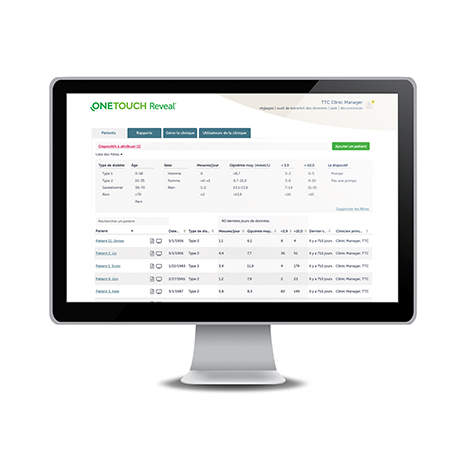
Tous les comptes de patients actifs, associés à votre code de clinique apparaissent dans l’outil de gestion des populations de patients OneTouch Reveal®. Vous pouvez ensuite filtrer et trier les données sur vos patients pour répondre à vos besoins :
- Patients atteints de diabète de type 1 qui ont le plus de résultats bas (soit < 3,9 mmol/L)
- Patients atteints de diabète de type 2 qui ont le plus de résultats élevés (soit > 10,0 mmol/L)
- Les résultats de glycémie moyenne pour les populations de patients atteints de diabète de type 1 et de type 2
- Créer des listes selon des critères plus précis, comme le nombre de résultats de glycémie par jour
- L’âge, le sexe, etc.
Si vous avez déjà un compte lié à l’appli Web OneTouch Reveal®, cliquez ici pour vous connecter.
- Appli Web OneTouch Reveal® destinée aux professionnels – Guide étape par étape
English | Français
- Appli Web OneTouch Reveal® destinée aux professionnels – Guide de formation
English | Français
- Appli Web OneTouch Reveal® destinée aux professionnels – Guide de référence des rapports
English | Français
- Appli Web OneTouch Reveal® – Manuel d’utilisation destiné aux professionnels
English | Français
- Politique de confidentialité
- Conditions d’utilisation